Guide complet pour corriger facilement l’erreur d’activation de l’iPhone
- Partie 1 : Raisons possibles de l’erreur d’activation de l’iPhone
- Partie 2 : 5 solutions courantes pour corriger l’erreur d’activation de l’iPhone
- Partie 3 : Corriger l’erreur d’activation de l’iPhone avec DrFoneTool – Réparation du système
Au cours des dernières années, le monde a connu une augmentation impressionnante du nombre de personnes utilisant un smartphone. Avec Samsung, Oppo, Nokia, etc., l’iPhone est certainement l’un des produits les plus vendus qui sont follement désirés par de nombreux passionnés d’informatique.
L’iPhone est la gamme de smartphones de la société Apple. Il est réputé pour sa qualité supérieure et son design professionnel. Un iPhone se targue d’avoir de nombreuses fonctionnalités excellentes capables de satisfaire presque tous les clients.
Pendant ce temps, l’iPhone contient encore quelques inconvénients qu’une minorité d’utilisateurs peu expérimentés peuvent trouver ennuyeux. L’un des problèmes les plus fréquents est l’impossibilité d’activer votre iPhone.
Dans cet article, nous vous fournirons une description détaillée et informative de tout ce que vous devez savoir sur les erreurs d’inactivation de l’iPhone, en particulier après les mises à jour d’iOS 15, y compris ses causes et ses solutions.
Partie 1 : Raisons possibles de l’erreur d’activation de l’iPhone
En réalité, les erreurs d’activation de l’iPhone surviennent généralement en raison de ces causes.
· Le service d’activation est surchargé et n’est pas disponible au moment où vous le demandez.
· Votre carte SIM actuelle fonctionne mal ou vous n’avez pas inséré votre carte SIM dans votre iPhone.
· Après avoir réinitialisé votre iPhone, il y aura de légers changements dans les paramètres par défaut, qui induiront l’iPhone en erreur et l’empêcheront de s’activer.
Une chose en commun est que chaque fois que votre iPhone n’est pas activé, il y aura un message à l’écran pour vous en informer.
Partie 2 : 5 solutions courantes pour corriger l’erreur d’activation de l’iPhone sur iOS 15
· Attendez quelques minutes.
L’incapacité de votre iPhone à s’activer est parfois due au fait que le service d’activation d’Apple est trop occupé pour répondre à votre demande. Dans cette situation, il est recommandé d’être patient. Au bout d’un moment, réessayez et vous constaterez peut-être que cela a réussi cette fois.
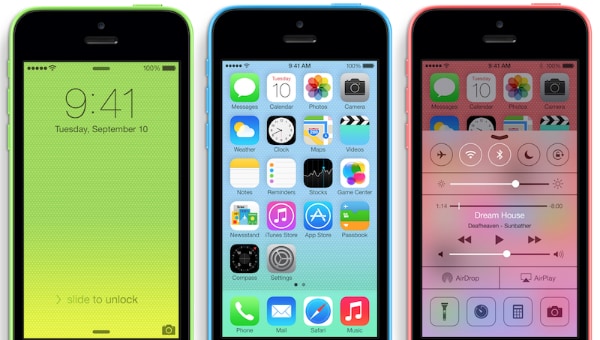
Tout d’abord, vérifiez si vous avez déjà inséré une carte SIM dans votre iPhone. Vérifiez ensuite si votre iPhone a déjà été déverrouillé. Vous devez être sûr que votre carte SIM correspond actuellement à l’iPhone et que vous l’avez déverrouillée avant que le système ne s’active.

· Vérifiez votre connexion Wifi.
Comme l’activation doit se faire à condition qu’il y ait un réseau Wifi, c’est comme si c’était la raison pour laquelle vous ne pouvez pas activer votre iPhone. Assurez-vous que votre iPhone a déjà été connecté à un réseau Wifi. Après cela, assurez-vous que vos paramètres en ligne ne bloquent aucune des adresses de sites Web d’Apple.

· Redémarrez votre iPhone.
L’un des moyens les plus simples que vous devriez essayer consiste à redémarrer votre ordinateur. Cela peut aider à se débarrasser des bogues ou des logiciels malveillants indésirables, et il reconnecte également le Wifi et d’autres fonctionnalités liées aux erreurs d’activation.

· Contacter l’assistance Apple
Si vous avez essayé toutes les étapes précédentes et que vous échouez toujours, vous feriez mieux de contacter le support Apple ou tout Apple Store près de chez vous. Ils vérifieront instantanément votre appareil et vous donneront les instructions ou répareront votre iPhone si quelque chose ne va pas.
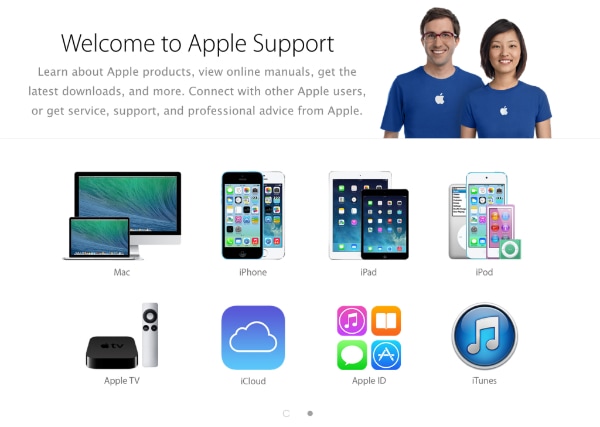
Partie 3 : Corriger l’erreur d’activation de l’iPhone avec DrFoneTool – Réparation du système (iOS)
Si vous pouvez toujours corriger l’erreur d’activation de l’iPhone après avoir essayé les solutions ci-dessus, pourquoi ne pas essayer DrFoneTool – Réparation du système? Un logiciel de récupération capable de remettre un appareil iOS dans son état normal est ce dont vous avez besoin dans ce cas. Ensuite, vous devriez vraiment jeter un œil à DrFoneTool. Il est bien connu pour son efficacité et son interface conviviale. Cet outil excellent et polyvalent a aidé d’innombrables clients à résoudre tous les problèmes qu’ils rencontraient avec leurs appareils électriques. Et maintenant, vous serez le prochain !

DrFoneTool – Réparation du système
3 façons de récupérer les contacts de l’iPhone
- Correction de divers problèmes liés au système iOS tels que le mode de récupération, le logo blanc Apple, l’écran noir, la mise en boucle au démarrage, etc.
- Fixez votre iOS à la normale, sans aucune perte de données.
- Prend entièrement en charge le dernier iPhone et la dernière version d’iOS !
- Fonctionne pour tous les modèles d’iPhone, d’iPad et d’iPod touch.
Étape 1 : Téléchargez et installez DrFoneTool sur votre ordinateur.
Étape 2 : Exécutez DrFoneTool et choisissez Réparation du système dans la fenêtre principale.

Étape 3 : Connectez votre iPhone à l’ordinateur à l’aide d’un câble Lightning et sélectionnez « Mode standard ».

Étape 4 : Dans l’option Identifiez votre appareil, le programme DrFoneTool détectera automatiquement le modèle de l’appareil. Les informations seront utilisées en termes de téléchargement de la dernière version de l’iOS de votre appareil. Soyez patient pendant le processus de téléchargement.

Étape 5 : La dernière étape est la seule chose qui reste. Le programme commencera à résoudre les problèmes et vous serez prêt à remettre votre iPhone dans son état normal en moins de 10 minutes. Après cela, vous pourrez tout à fait activer votre iPhone sans aucune difficulté.

Vidéo sur la façon de réparer l’erreur d’activation de l’iPhone avec DrFoneTool – Réparation du système
Derniers articles

